
Comme n'importe quel moteur ou convertisseur d'énergie classique, votre ordinateur génère de la chaleur. Cette chaleur s'échappe par le toit chaque fois que votre PC doit effectuer des tâches lourdes. Cependant, les fabricants de CPU et de GPU conçoivent leurs produits de manière à ce que chaque fois qu'ils dépassent les limites de température maximales de sécurité, la puissance de traitement délivrée soit réduite pour refroidir et empêcher les composants essentiels de fondre. C’est ce qu’on appelle la limitation thermique. Lorsque vous avez une session de jeu intense, vous remarquerez une baisse du frame rate au bout de quelques heures. Cela est dû à l’effet d’étranglement thermique. Mais ne vous inquiétez pas si ce problème de limitation thermique gâche votre expérience de jeu. Il existe des moyens de réduire cette limitation thermique dans votre système.
AVERTISSEMENT -
La limitation thermique est une fonctionnalité, pas un bug. Il protège réellement les composants critiques du système. Par conséquent, n’essayez pas d’utiliser des applications tierces pour contrôler la chaleur. Tenez-vous en à la lettre de cet article et procédez avec prudence.
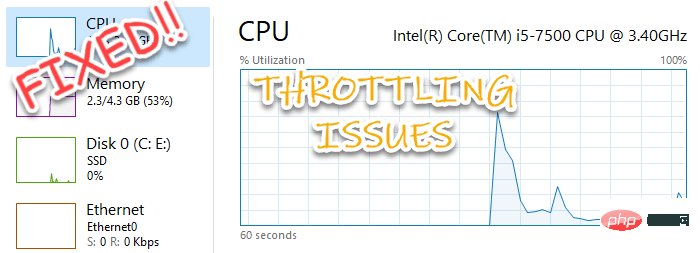
1. Appuyez simplement sur la touche Windows + les touches S simultanément et tapez « regedit » dans le champ de recherche.
2. Ensuite, cliquez sur « Éditeur de registre » pour l'ouvrir.
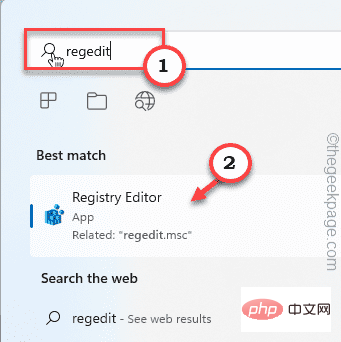
L'éditeur de registre s'ouvrira.
AVERTISSEMENT – Parfois, ces modifications du registre peuvent détruire l'ensemble de votre système. Dans ce cas, une simple sauvegarde du registre peut sauvegarder votre système. Ainsi, avant d’effectuer des modifications au registre, suivez ces étapes simples pour créer une sauvegarde du registre.
1. Après avoir ouvert l'éditeur de registre, cliquez sur "Fichier".
2. Cliquez ensuite sur "Exporter" pour créer une nouvelle sauvegarde de registre sur votre système.
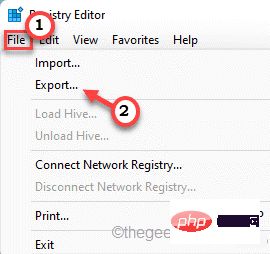
Si vous rencontrez des erreurs, vous pouvez facilement fusionner cette sauvegarde.
3. Une fois que l'éditeur de registre apparaît à l'écran, développez le volet de gauche de cette manière -
计算机\HKEY_LOCAL_MACHINE\SYSTEM\CurrentControlSet\Control\Power
4 Maintenant, dans le volet de gauche, faites un clic droit sur le dossier « Power » et cliquez sur « Nouveau. " et "Key" créent une nouvelle clé.
5. Après cela, nommez cette clé « PowerThrottling ».
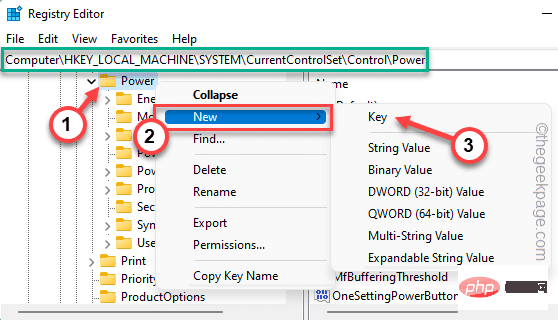
6. Sélectionnez simplement le bouton "PowerThrottling".
7. Accédez au volet de droite. Ici, faites un clic droit sur l'espace et cliquez sur "Nouveau" et "Valeur DWORD (32 bits)".
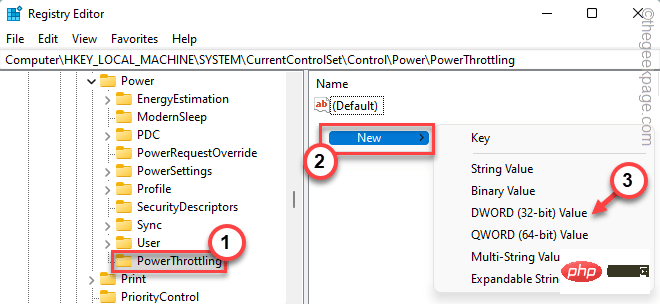
8. Nommez cette valeur "PowerThrottlingOff".
9. Après cela, il suffit de double-cliquer dessus pour modifier la valeur.
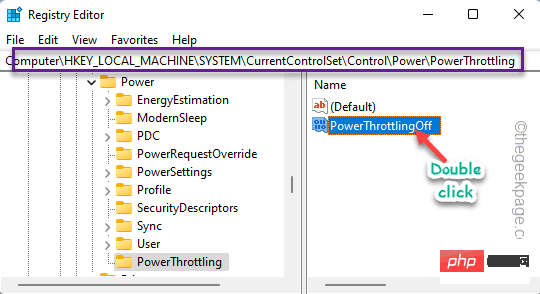
10. Définissez simplement la valeur sur "1".
11. Ensuite, cliquez simplement sur "OK".
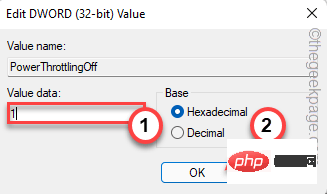
Fermez l'éditeur de registre. Ensuite, redémarrez votre système pour que ce changement prenne effet.
ThrottleStop est un excellent outil que vous pouvez utiliser pour arrêter ce comportement de limitation.
1. Vous pouvez télécharger ThrottleStop à partir d'ici.
Un fichier zip sera téléchargé.
2. De plus, décompressez le fichier zipcompressez à l'emplacement de votre choix.
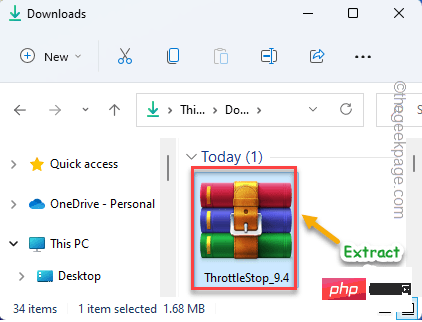
3. Ensuite, double-cliquez sur l'application « ThrottleStop » pour l'exécuter.
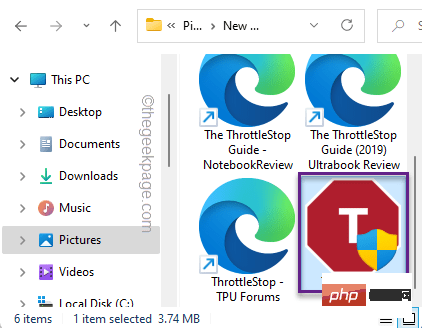
4. Vous recevrez un message d'avertissement. Cliquez sur "OK" pour continuer.
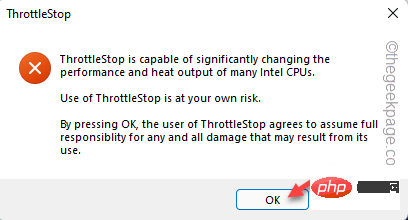
5. Cliquez sur "FIVR".
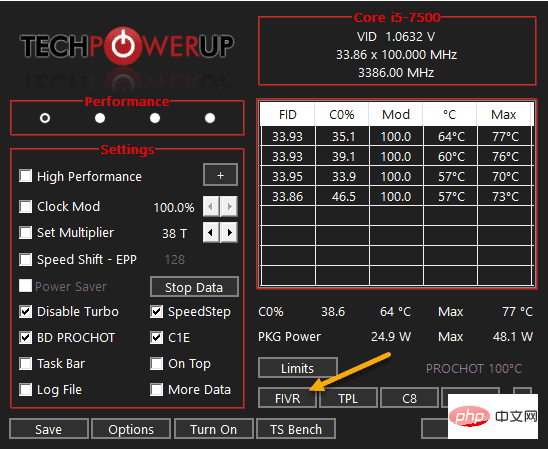
6. Maintenant, sélectionnez « CPU Core ».
7. Ensuite, cochez la case « Déverrouiller la tension réglable ».
8. 然后,将“偏移电压”切换为“ -102.5 ”。
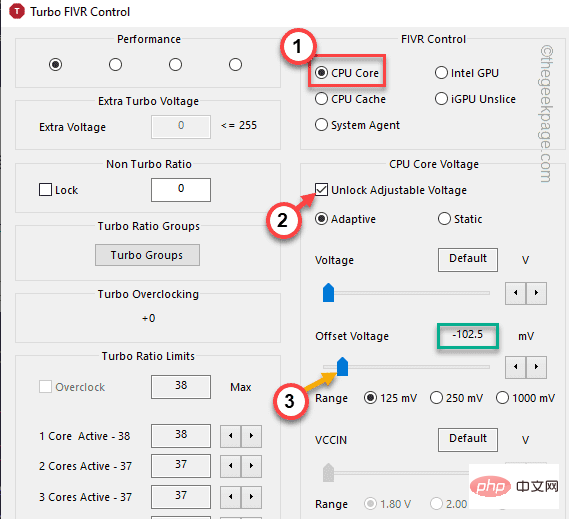
9. CPU Cache 和 Intel GPU 也必须这样做。
10. 所以,选择“ CPU Cache ”。
11. 再次勾选“解锁可调电压”选项。
12. 稍后,将“偏移电压”设置为“ -102.5 ”。
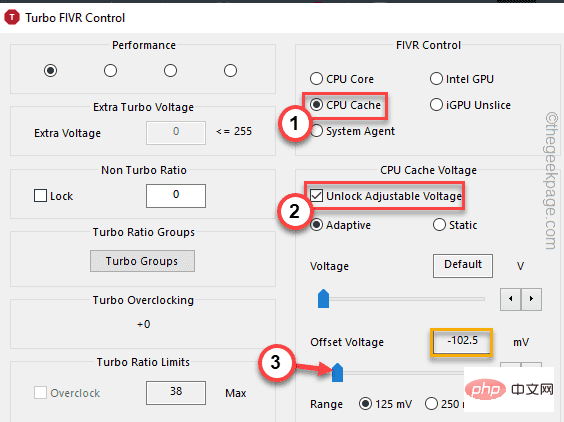
13.接下来,在FIVR Control部分,选择“ Intel GPU ”。
14.检查“解锁可调电压”。
15. 在下一步中,再次将偏移电压设置为“ -102.5 ”。
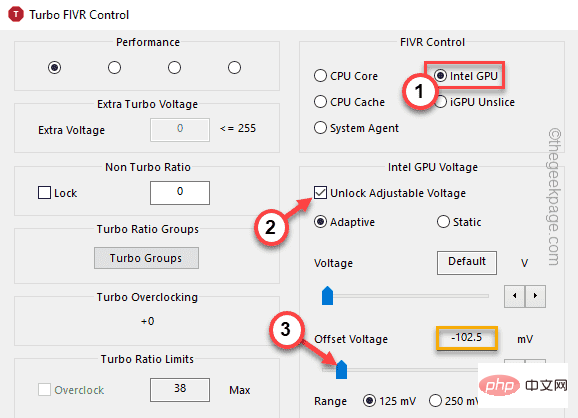
16. 在角落的“保存对 ThrottleStop.INI 的电压更改”部分,选中“确定 – 立即保存电压”。
17. 然后,点击“应用”和“确定”。
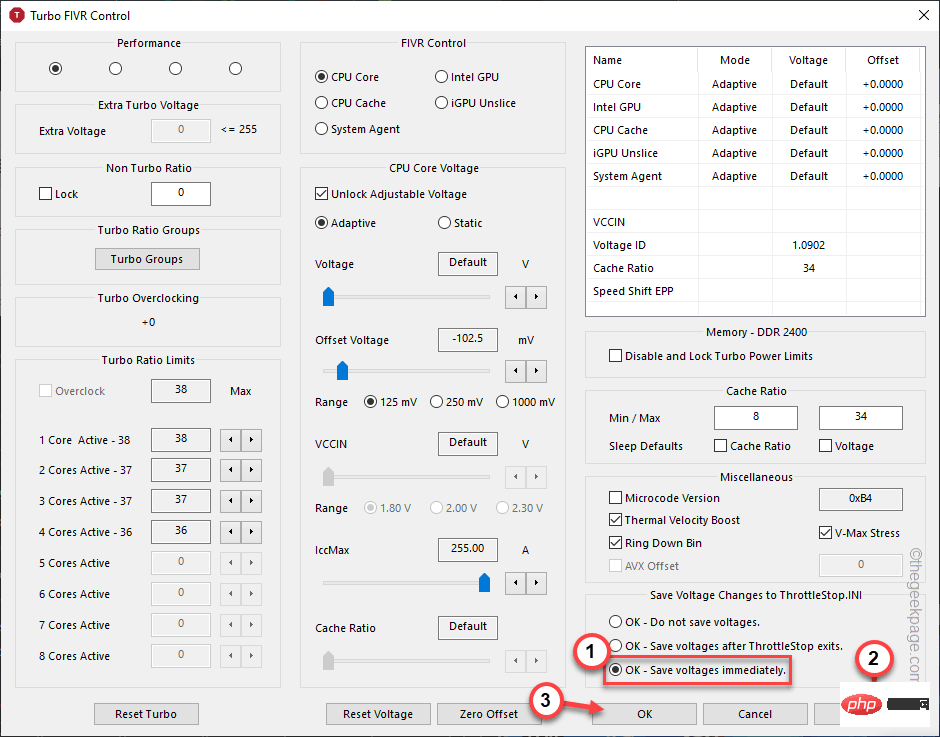
现在,应该立即对 CPU、GPU 内核进行更改。您可以尝试再次玩游戏并测试您是否遇到任何热节流。
如果您是,您可以只重新启动一次系统,这应该可以解决问题。
如果欠压技巧不起作用,您可以在 ThrottleStop 中禁用涡轮模式。
1. 启动 ThrottleStop。
2. 然后,只需选中“禁用 Turbo ”模式以检查 CPU 温度。
3. 最后,点击“保存”。
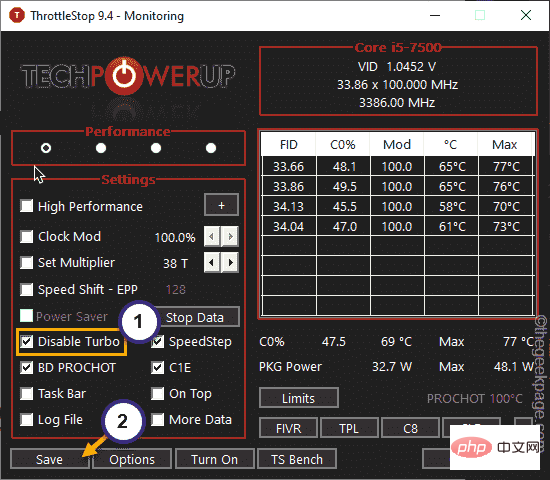
关闭 ThrottleStop 应用程序并重新启动系统。之后,尝试再次玩游戏并进行测试。
有时,如果您的系统在省电模式下运行,您会感觉到这种电源节流问题。
1.首先,同时按下 Windows键+R 键。
2. 然后, 键入它并单击“确定”。
电源配置文件
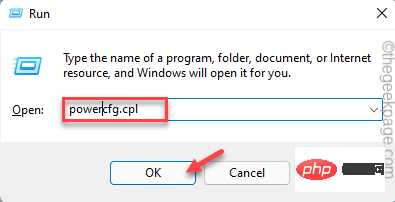
3. 当控制面板打开时,点击“显示附加计划”。
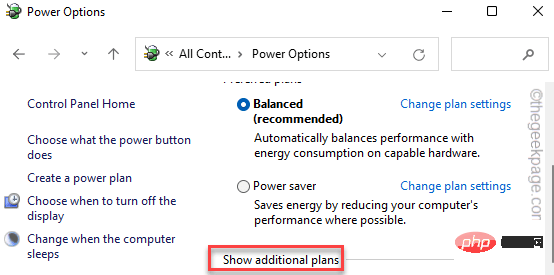
4. 之后,选择“高性能”模式。
[
注意– 如果需要,还有一个附加选项可以使用“ Ulitmate Performance ”模式。要在您的系统上启用此隐藏电源计划,请按照我们教程中提到的步骤操作。
]
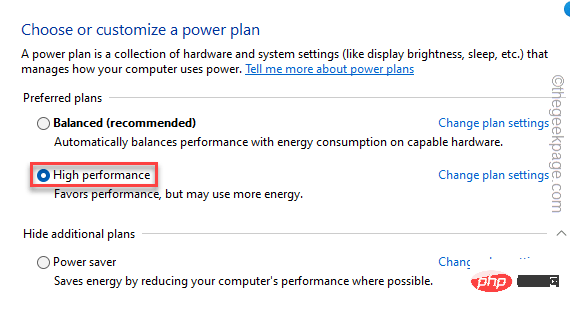
完成后尝试玩游戏并检查是否有效。
将最低处理器状态设置为 100% 可能会起作用。
1.首先,右键点击Windows图标并点击“运行”。
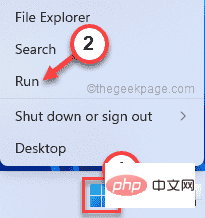
2. 然后,写下这一行并按Enter。
电源配置文件
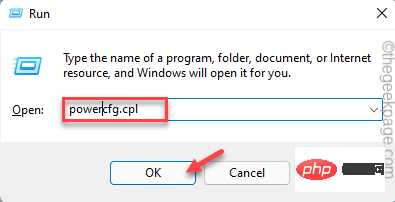
3. 现在,检查您使用的电源计划。
4.然后,点击您当前使用的计划旁边的“更改电源设置”。
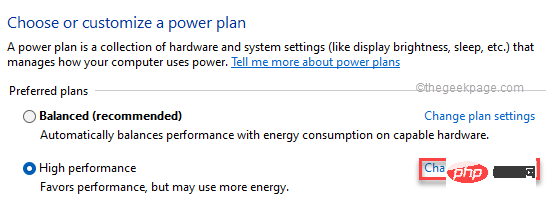
5.接下来,点击“更改高级电源设置”。
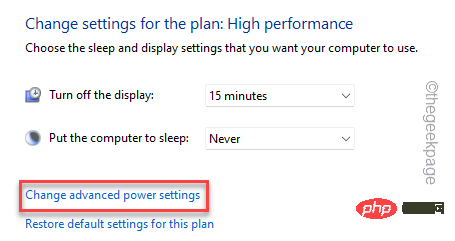
6. 现在,只需选择“处理器电源管理”设置。
7. 在这里,点击“最低处理器状态”。
8. 接下来,将“设置:”值设置为“ 100 ”。
[Si vous utilisez un ordinateur portable, vous remarquerez deux options. Réglez simplement « Sur batterie : » et « Branché : » sur « 100 ».
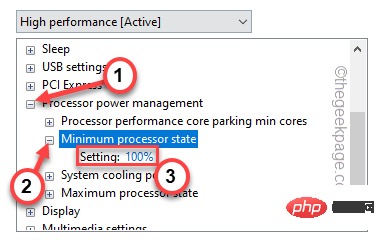
9. Maintenant, développez les paramètres « Stratégie de temps de recharge maximum » dans la même section.
10. Réglez « Paramètres (%) » sur « 100 ».
[Si vous faites cela sur un ordinateur portable, réglez les deux paramètres « Sur batterie : » et « Branché : » sur « 100 ». ]
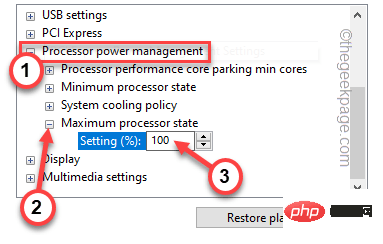
11. Une fois terminé, cliquez sur « Appliquer » et « OK » pour appliquer et enregistrer cette modification.
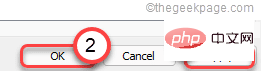
Fermez le panneau de commande.
Ensuite, redémarrez le système et vérifiez s'il fonctionne.
Conseils supplémentaires–
1. La meilleure façon de se débarrasser du problème de limitation thermique est de travailler dans un environnement frais.
2. Si vous utilisez un ordinateur portable, vous pouvez utiliser un tampon thermique pour éliminer la chaleur inutile.
3. De plus, les utilisateurs d'ordinateurs de bureau doivent choisir la meilleure solution de refroidissement.
Ce qui précède est le contenu détaillé de. pour plus d'informations, suivez d'autres articles connexes sur le site Web de PHP en chinois!
 Fonction d'assistant de pilote Windows
Fonction d'assistant de pilote Windows
 Scripts VBS couramment utilisés
Scripts VBS couramment utilisés
 Explication détaillée de la commande Linux dd
Explication détaillée de la commande Linux dd
 qu'est-ce qu'Internet.exe
qu'est-ce qu'Internet.exe
 Comment les sous-titres PR apparaissent-ils mot pour mot ?
Comment les sous-titres PR apparaissent-ils mot pour mot ?
 À quel point Snapdragon 8gen2 est-il équivalent à Apple ?
À quel point Snapdragon 8gen2 est-il équivalent à Apple ?
 Comment définir les éléments de démarrage au démarrage
Comment définir les éléments de démarrage au démarrage
 Quel logiciel est Penguin ?
Quel logiciel est Penguin ?